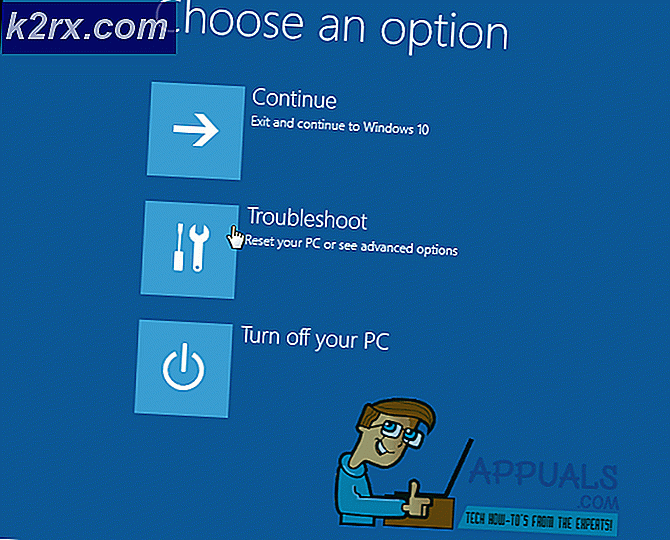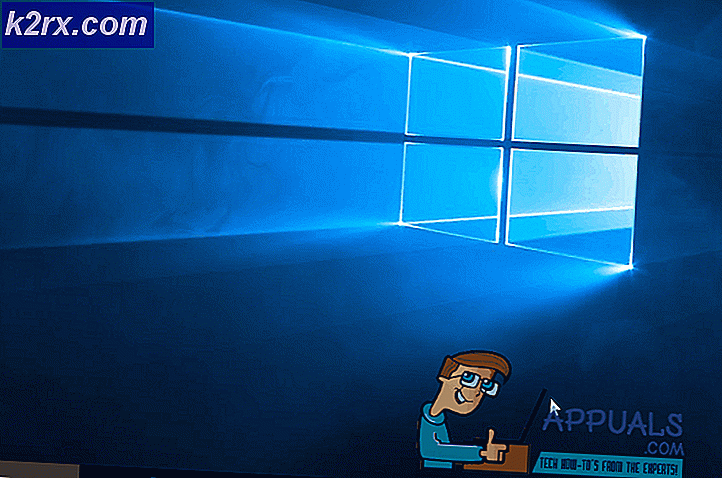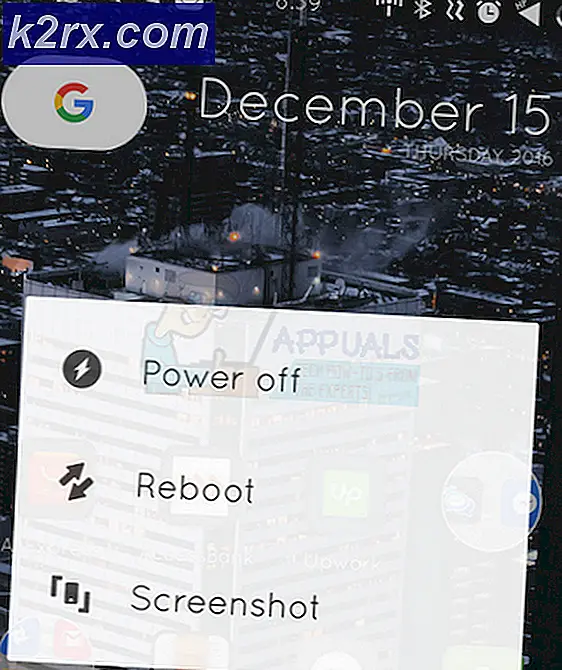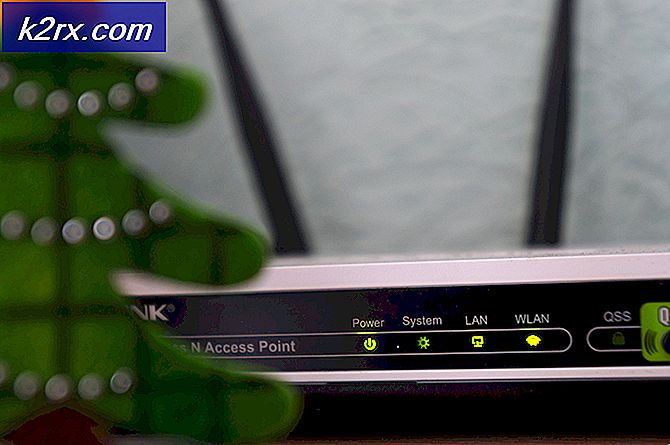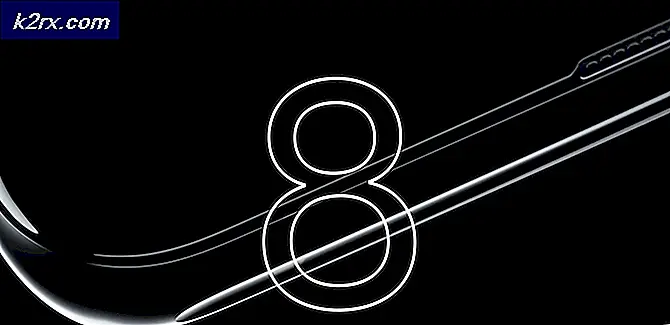FIX: Avinstaller driveroppdatering av Slimware Utilities
DriverUpdate av Slimware Utilities er en programvare klassifisert som et potensielt uønsket program (PUP) og en bloatware. Det er en reklame som en gratis (gjør-god) programvare som kan ta vare på systemproblemer og oppdatere driverne. Når den er lastet ned og installert, vil den utløse falske advarsler og merknader, og vil be brukeren om å utføre en handling for å FIX ting, for eksempel å oppdatere drivere, fikse registervarsler osv. Men så snart brukeren starter prosessen, det vil be deg om å få programvaren registrert og betale for det. Poenget med å huske er at denne programvaren og annen programvare som utløser eller varsler deg om ting som dette, er feil, ingen kropp eller ingen programvare fra internett vil automatisk vite hva som er galt og hva som er riktig. Det er brukeren som vet best, og hvis du ikke opplever problemer, så er du ok - du trenger ikke installere programvare.
PUP-programvare leveres også sammen med annen programvare du laster ned fra Internett, så mens du installerer noe, vær nøye med å spørre meldingene på skjermen, i stedet så blatant å klikke neste, neste.
Spesielt snakker om Driver Update er designet for å starte opp automatisk og går i bakgrunnen. Det vil også vise opp annonser mens du surfer på Internett, noe som kan være ekstremt irriterende og kan forstyrre surfingopplevelsen. I denne veiledningen vil jeg gå gjennom trinnene for å avinstallere Slimware Utilities / Driver Updates.
TRINN 1: Avslutte prosessen
I nedre høyre hjørne hvor klokken er, klikker du på den lille pilen for å vise skjulte ikoner og deretter sveve over musen på hvert ikon til du finner ikonet Smartware eller Driver Update. Høyreklikk på og velg Slå av / Avslutt.
PRO TIPS: Hvis problemet er med datamaskinen eller en bærbar PC / notatbok, bør du prøve å bruke Reimage Plus-programvaren som kan skanne arkiver og erstatte skadede og manglende filer. Dette fungerer i de fleste tilfeller der problemet er oppstått på grunn av systemkorrupsjon. Du kan laste ned Reimage Plus ved å klikke herDeretter Hold CTRL + SHIFT og ESC taster samtidig for å trekke opp Oppgavebehandling. Ta en titt på listen over prosesser og drep DriverUpdates eller Slimware Utilities prosesser ved å høyreklikke og velg Slutt prosess Tree .
HOLD deretter Windows-nøkkelen og trykk R og skriv appwiz.cpl og klikk OK. Gå gjennom listen over installerte programmer, finn Slimware Utilities og avinstaller den.
TRINN 2: Kjør AdwCleaner
klikk (her) for å laste ned AdwCleaner. Når du er lastet ned, klikker du på den nedlastede filen og kjører den. Klikk Skann og vent på Skanning for å fullføre, klikk deretter Rengjør og vent på Rengjøring for å fullføre. Etter at det er ferdig, start datamaskinen på nytt ved å følge spørringen presentert av AdwCleaner. AdwCleaner vil også fikse og fjerne andre malwares og pup's.
TRINN 3: Gjør Cleanboot
Følg deretter trinnene (her) for å rengjøre oppstart av PCen. Dette stopper ikke-Microsoft-tjenester og -programmer fra automatisk oppstart når PCen starter. Dette er en av de mest brukte metodene for å optimalisere PC-ytelsen uten å skade eller påvirke programmene dine.
PRO TIPS: Hvis problemet er med datamaskinen eller en bærbar PC / notatbok, bør du prøve å bruke Reimage Plus-programvaren som kan skanne arkiver og erstatte skadede og manglende filer. Dette fungerer i de fleste tilfeller der problemet er oppstått på grunn av systemkorrupsjon. Du kan laste ned Reimage Plus ved å klikke her